Sådan slukkes vinduer Defender i vinduer 11 permanent? Nogle gange vil du deaktivere vinduer Defender til testformål. Hvis du har et antivirusprogram, der kører, deaktiveres Defender automatisk. Det skyldes, at dit antivirusprogram overtager sikkerheden fra nu af. Denne artikel vil lære dig at slukke vinduer Defender i vinduer 11 midlertidigt og permanent.
vinduer Defender kan ikke stoppe tjenesten
Start Task Manager på vinduer 11. Find den vinduer Defender tjeneste, der kører. Søg efter opgaven navn Antimalvare tjeneste eksekverbare og tjenesten vinduer Defender Antivirus Service.
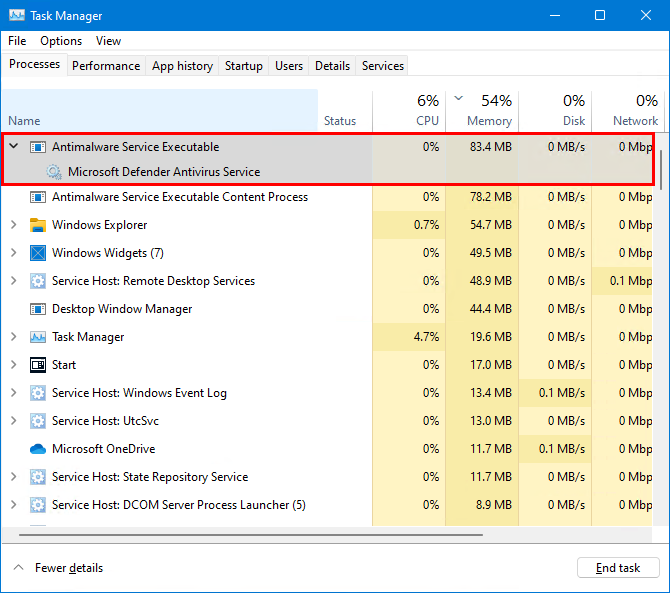
Højreklik på vinduer Defender Antivirus Service og klik på Stop.
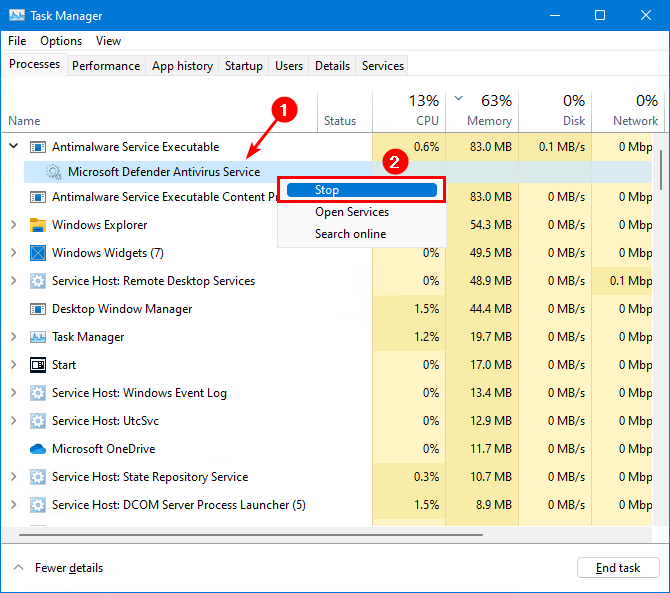
en fejl vises, at operationen ikke kunne afsluttes. Adgang nægtes. Det er ikke i stand til at stoppe tjenesten.
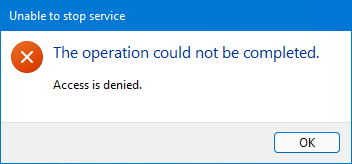
Start applikationstjenesterne og højreklik på Microsoft Defender Antivirus Service. Du kan se, at følgende muligheder er gråtonet:
- Start
- Stop
- Pause
- Genoptag
- genstart
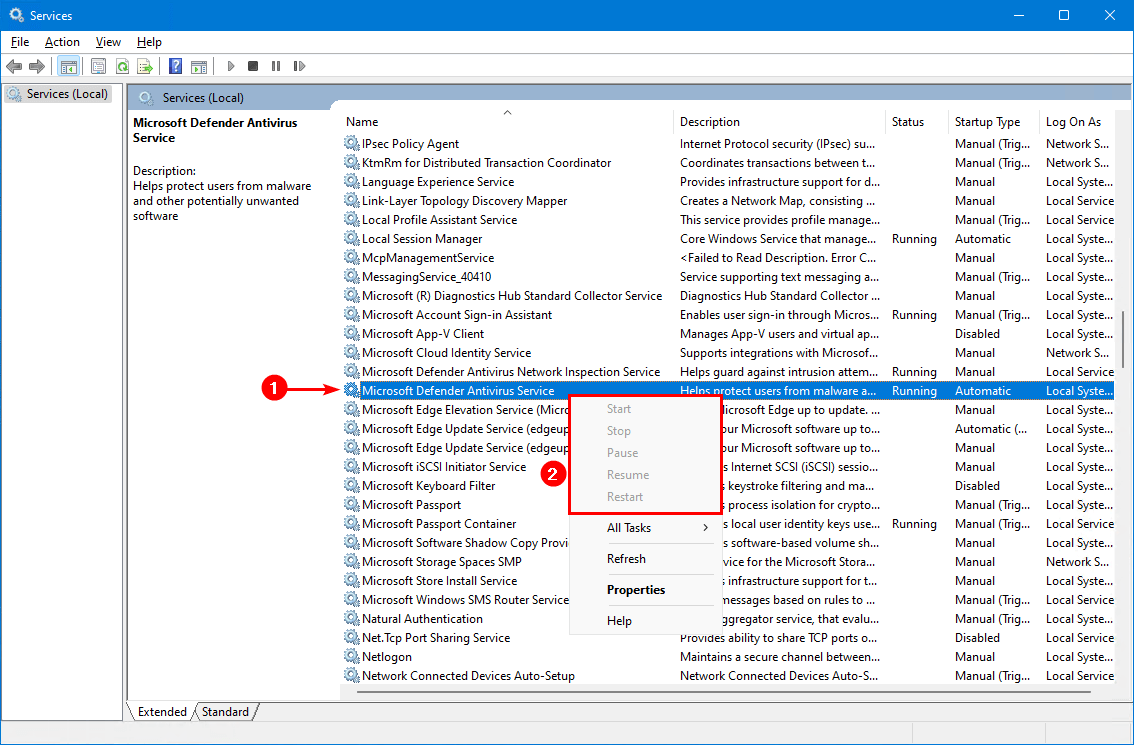
Kontroller status vinduer forsvarer i vinduer sikkerhed
Åbn menuen vinduer Start. Type Vinduer Sikkerhed.
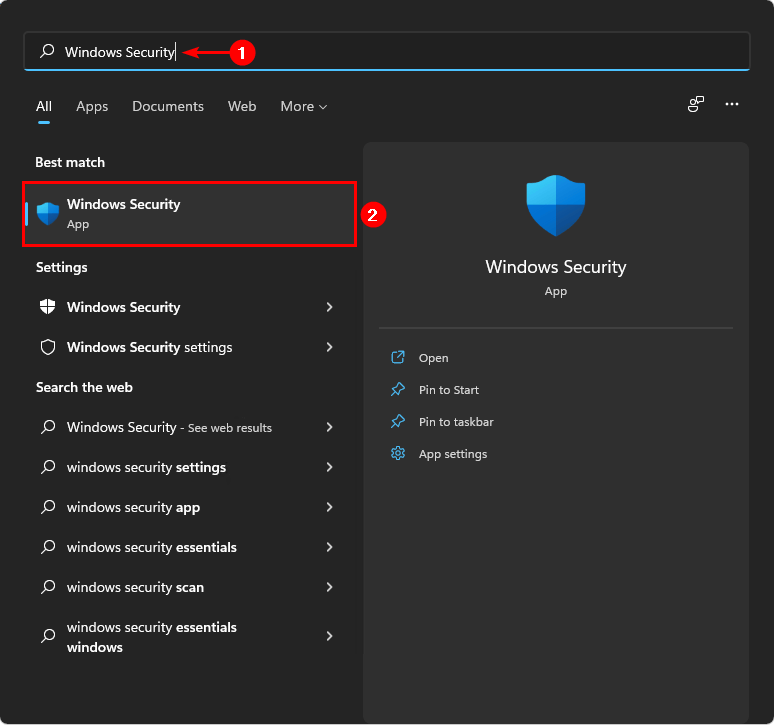
Klik på Virus & trusselbeskyttelse.
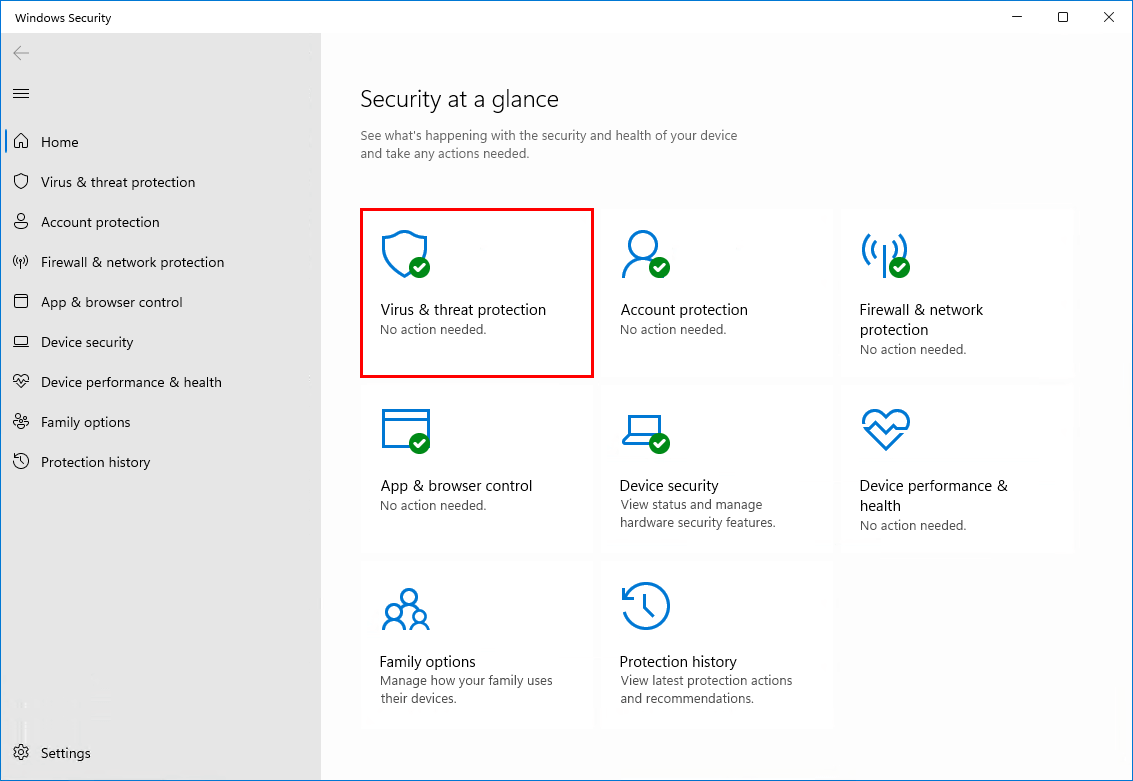
vinduer Defender er aktiveret.
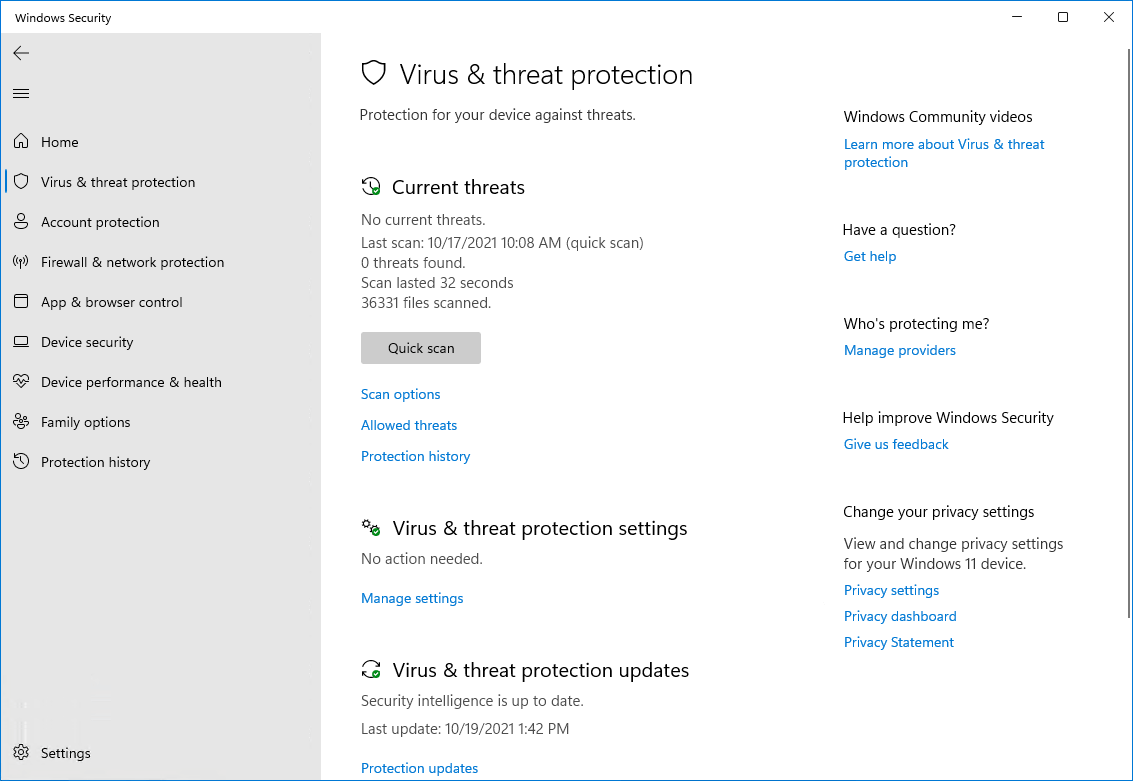
hvis du installerer et tredjeparts sikkerhedsprodukt, vil du se følgende skærmbillede.
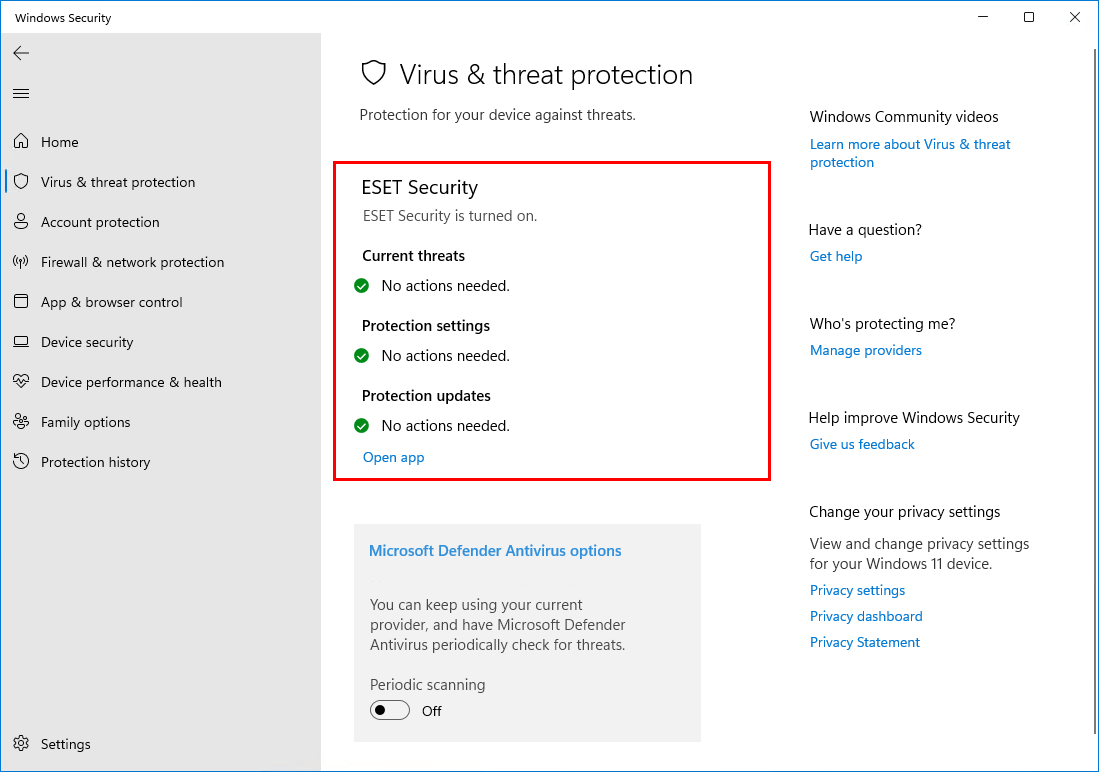
vinduer Defender deaktiverer automatisk og kører ikke, hvis periodisk scanning er slukket (hvilket er standard, når du installerer et tredjeparts sikkerhedsprodukt). Men når du tænder for periodisk scanning, kører Defender samtidig med tredjepartssikkerhedsproduktet.
Deaktiver vinduer forsvarer i vinduer 11 midlertidigt
i vinduer Sikkerhed, klik på Virus & threat protection.
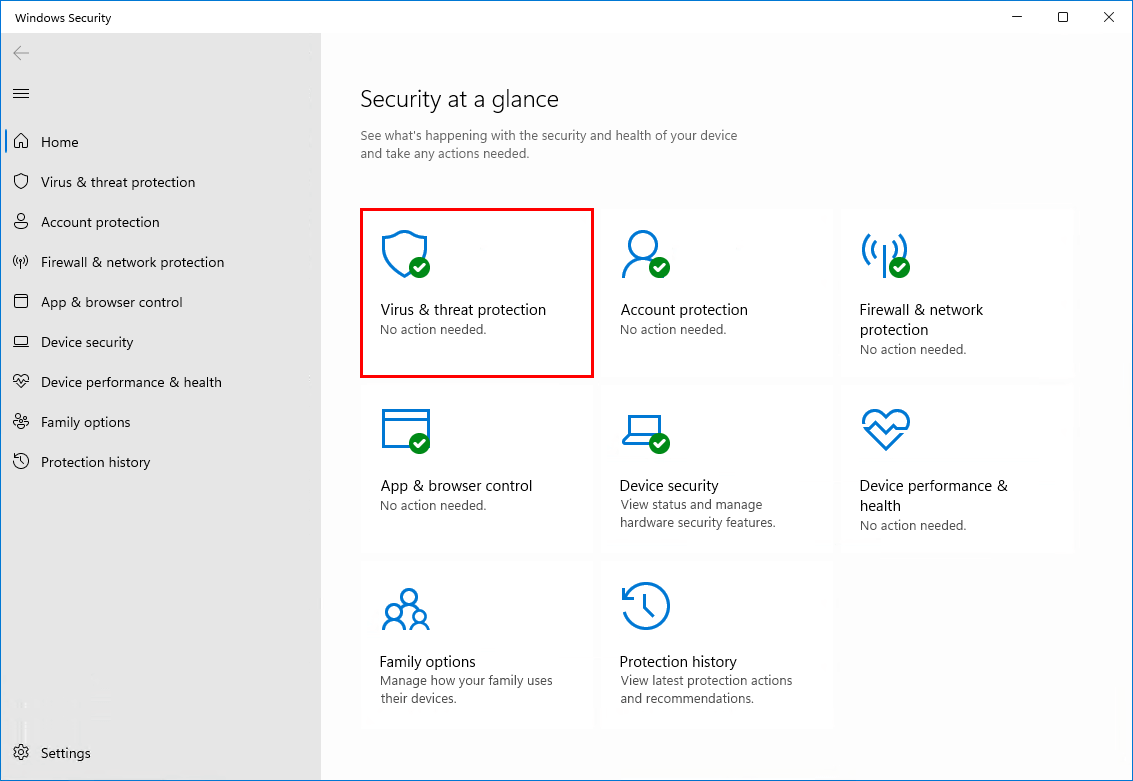
Klik på Administrer indstillinger.
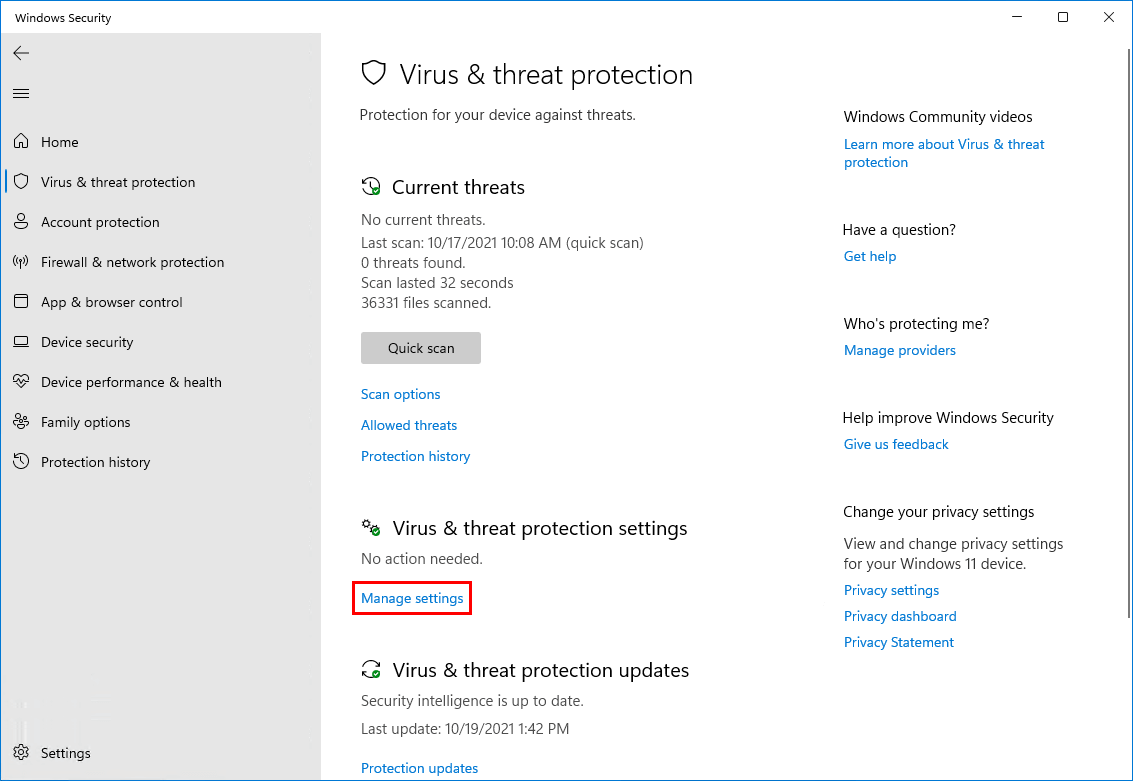
Klik på skifteknappen under Realtidsbeskyttelse for at slukke for vinduer Defender Antivirus.
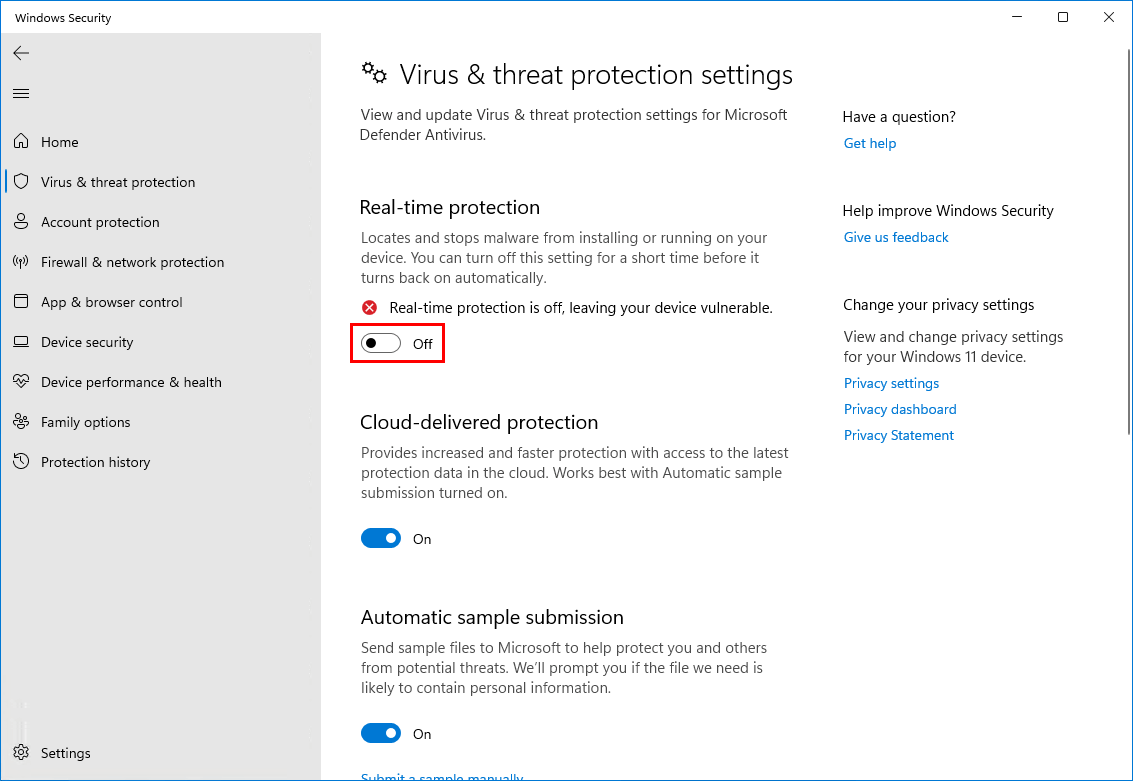
hvis du gør det, kan du se det:
- tjenesten kører stadig i baggrunden
- en genstart aktiverer automatisk Defender
Hvordan kan du deaktivere Defender Service helt og holde den deaktiveret efter en genstart? Find ud af det i næste trin.
Sådan slukkes vinduer Defender i vinduer 11 permanent
Trin 1. Hent Autoruns til vinduer
Hent Autoruns til vinduer. Uddrag lynlåsfilen. Du behøver ikke gøre noget endnu. Du har brug for Autoruns på et senere tidspunkt.
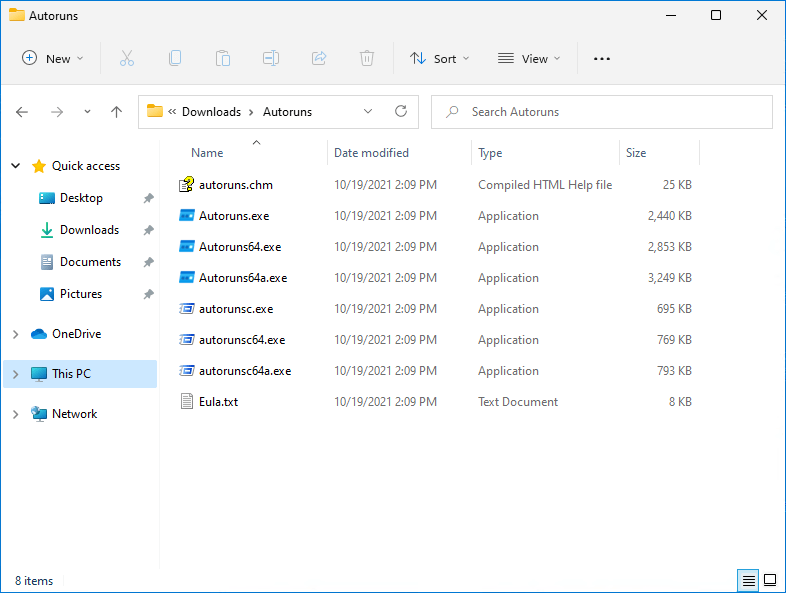
Trin 2. Sluk for Realtidsbeskyttelse
som vist i det foregående trin, skal du sørge for, at realtidsbeskyttelse er slået fra.
vigtigt: sluk Realtidsbeskyttelse.
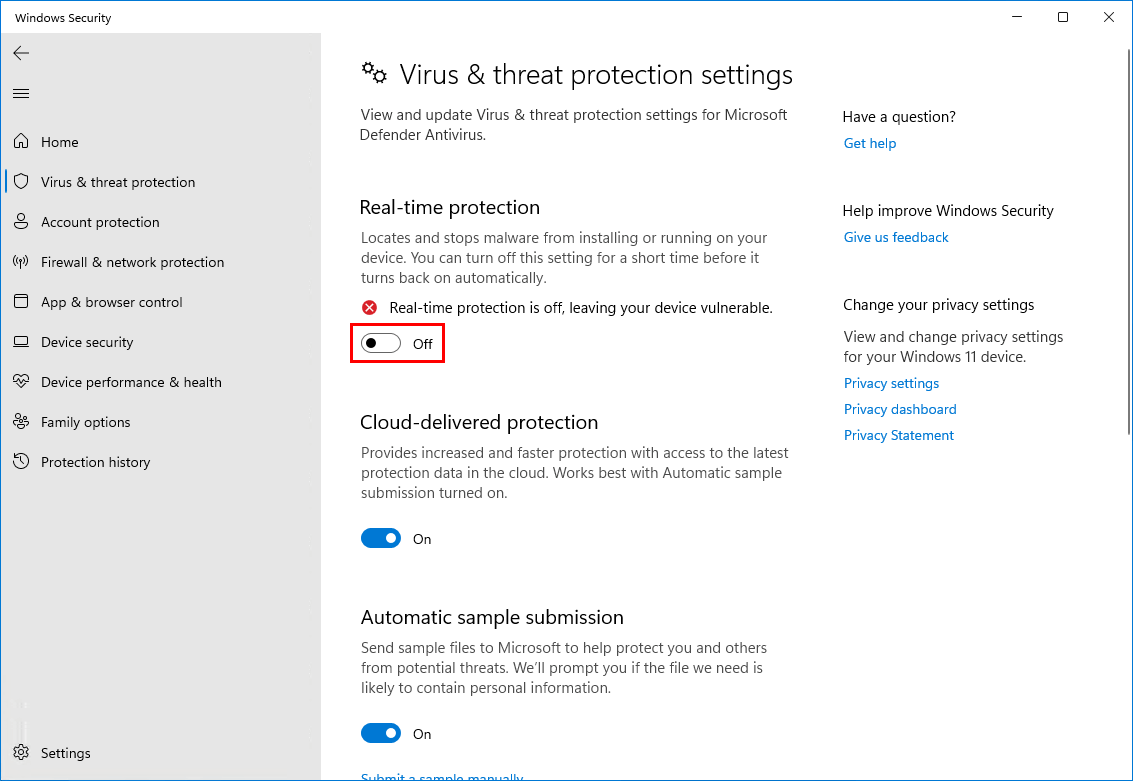
Trin 3. Start i fejlsikret tilstand
Klik på vinduer Start og søg efter msconfig. Kør systemkonfiguration som administrator.
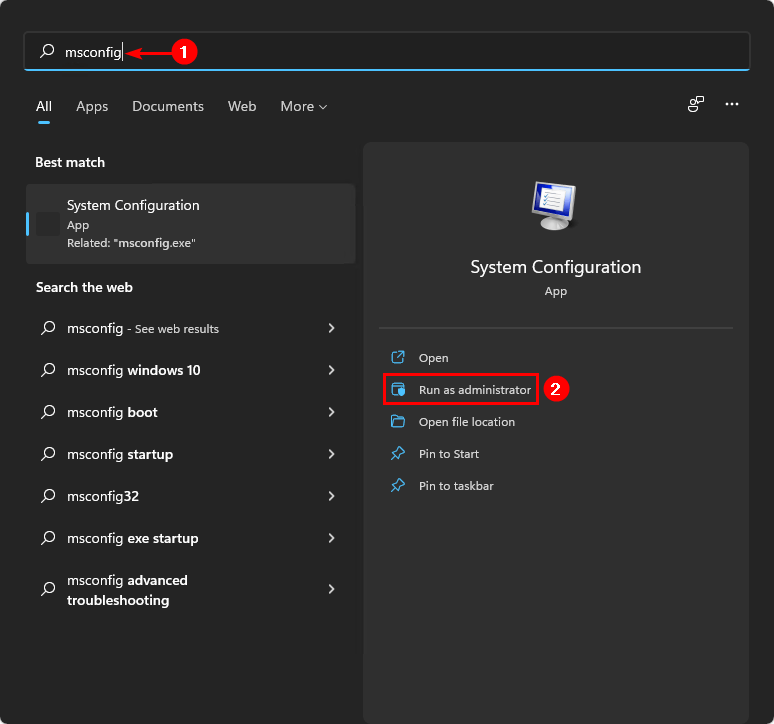
du kan også starte programmet køre. Skriv msconfig og klik på OK.
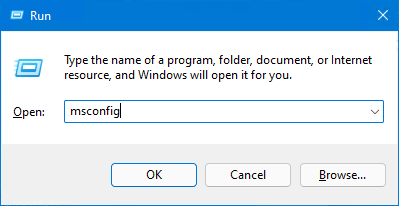
vælg fanen Boot. I afsnittet Boot options skal du aktivere sikker opstart. Klik på OK.
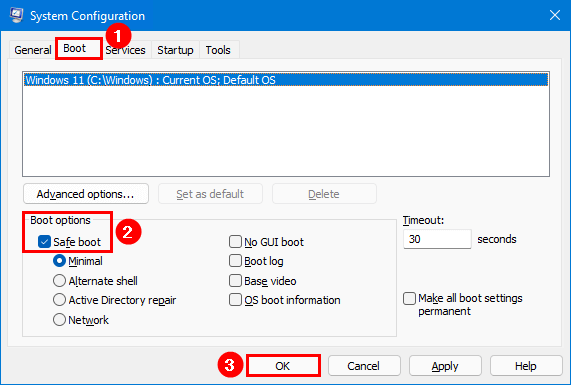
Klik på Genstart.
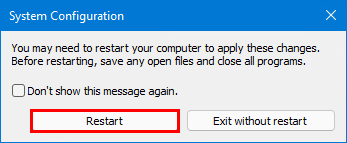
Trin 4. Kontroller vinduer sikkerhed i fejlsikret tilstand
Start vinduer sikkerhed og sikre, at det ikke indlæser noget.
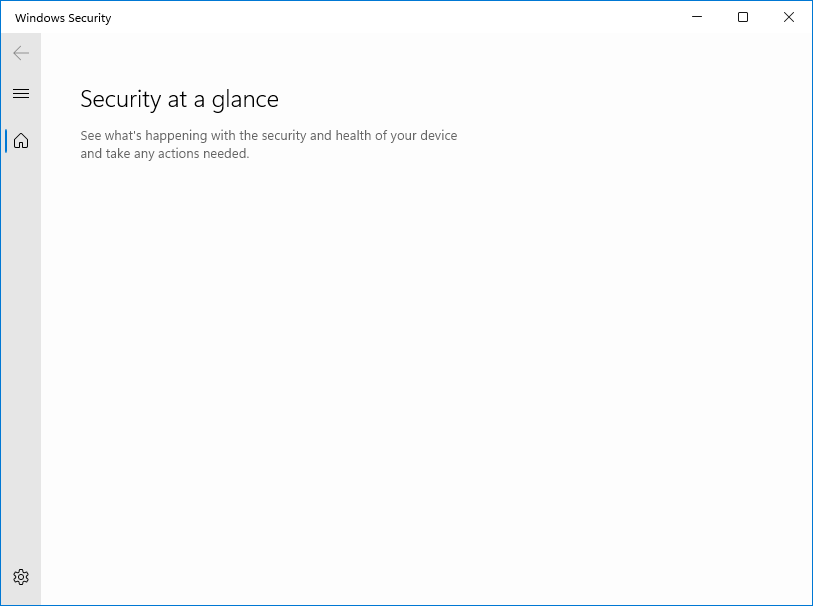
Trin 5. Start Autoruns til vinduer
i det foregående trin har du allerede hentet og uddraget Autoruns til vinduer. Gå til mappen Autoruns og start den eksekverbare Autoruns64.eks.
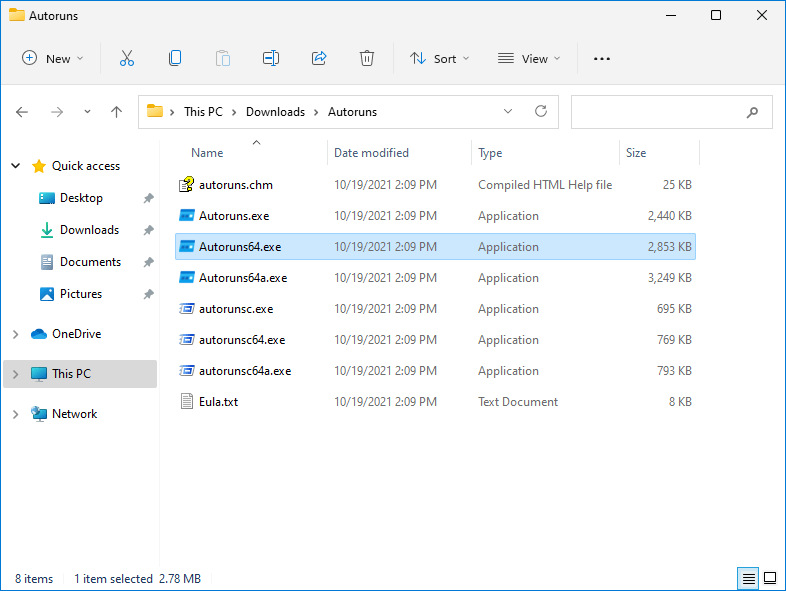
Trin 6. Aktiver vinduer tjenester i Autoruns
gå til fanen Tjenester. Det vil ikke vise mange tjenester. Det er fordi vinduer tjenester ikke vises som standard.
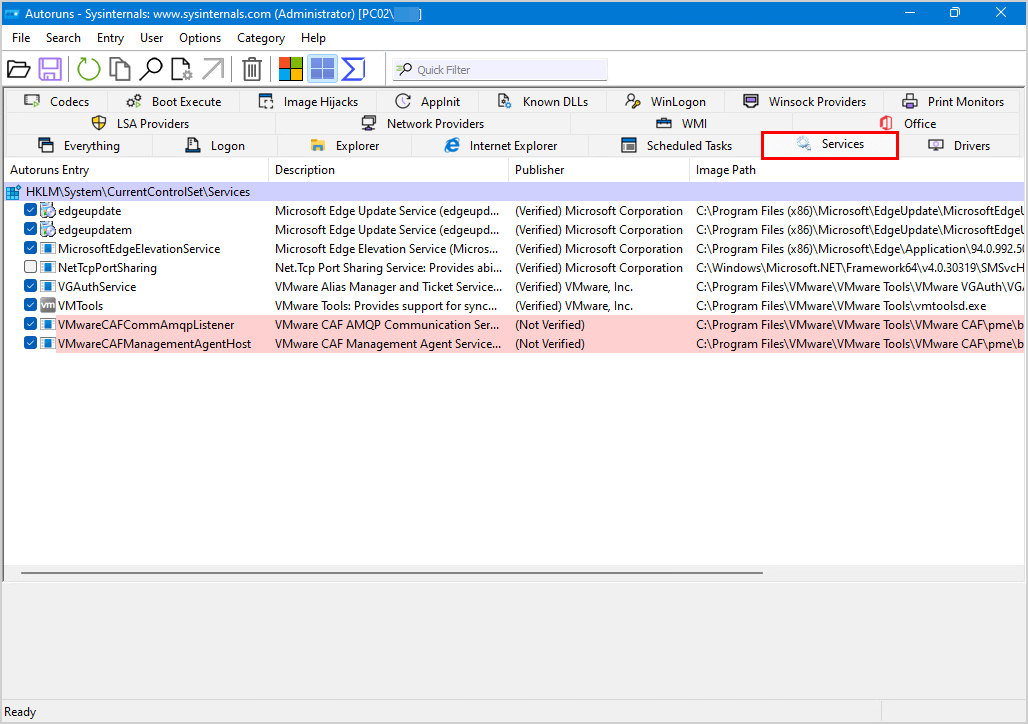
Klik på menulinjen på Indstillinger. Fjern Markeringen Skjul Vinduer Poster. Det vil vise vinduerne tjenester i listevisningen.
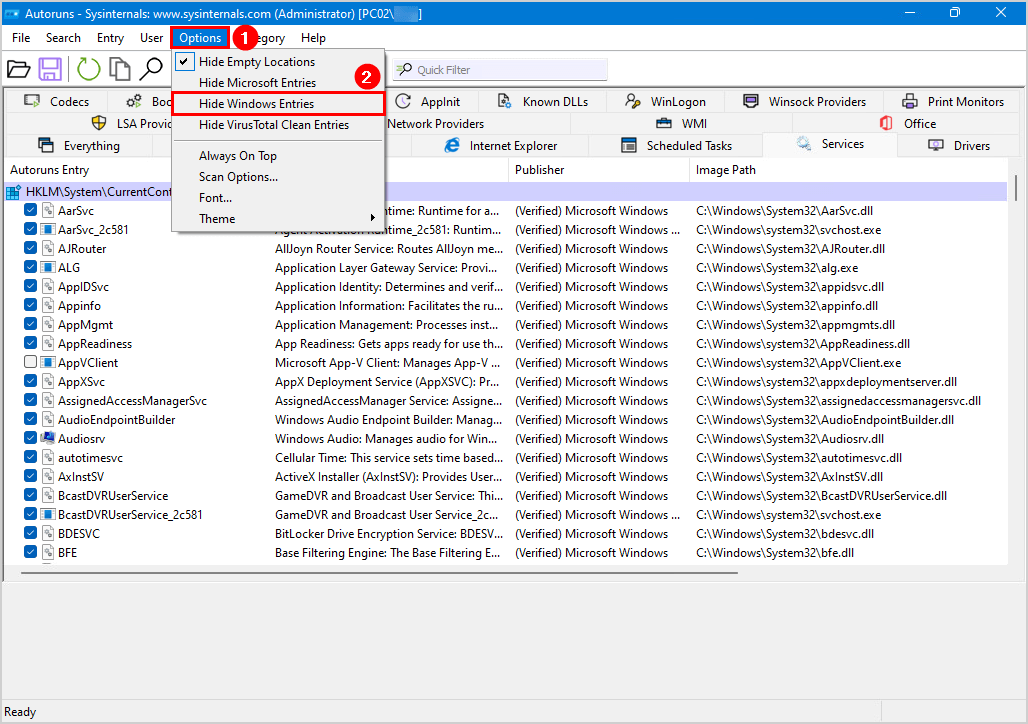
Trin 7. Fjern markeringen af vinduer Defender Antivirus Service
Søg efter Vindforsvar og fjern markeringen i afkrydsningsfeltet. Afmarkering vil forhindre vinduer Defender automatisk opstart efter hver genstart.
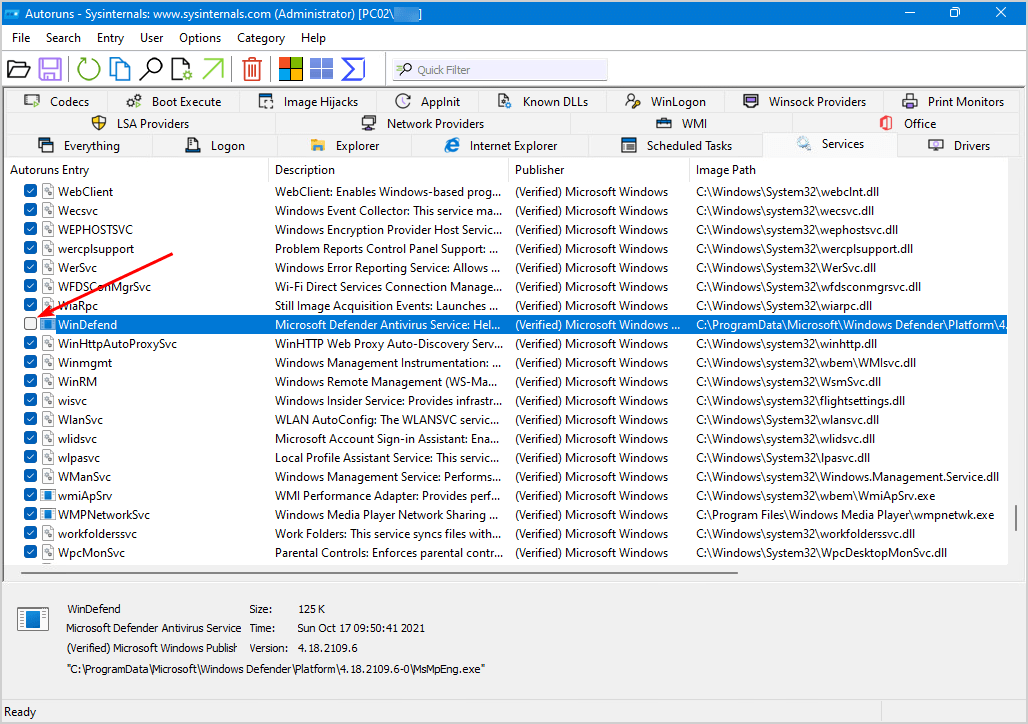
Trin 8. Start i normal opstart
Start programmet msconfig.
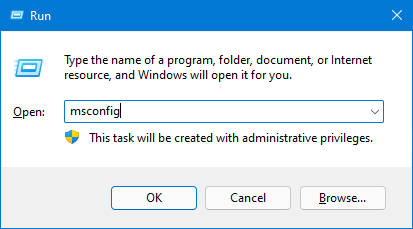
Vælg den normale opstart. Klik på OK.
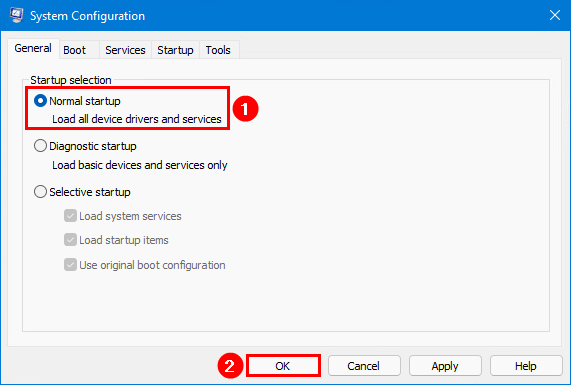
Klik på Genstart.
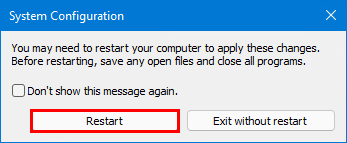
Kontroller, at vinduer Defender holdes slukket efter vinduer 11 genstart
efter en genstart, start Task Manager. Der er ikke flere vinduer Defender service kører.
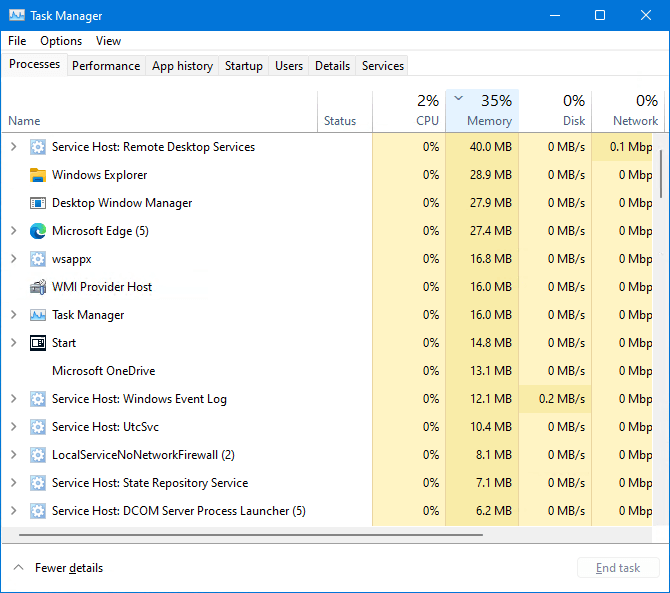
Start vinduer sikkerhed og få et kig på Virus & threat protection. Du vil se, at der er et spinning ikon, eller status vises som ukendt. Det er fordi det henter oplysningerne.
vigtigt: Klik ikke på Virus & threat protection-flisen, mens den henter oplysninger, eller status er ukendt. Hvis du gør det, vil det gøre det muligt vinduer Defender. Bliv ved med at vente, indtil du ser, at den er deaktiveret.
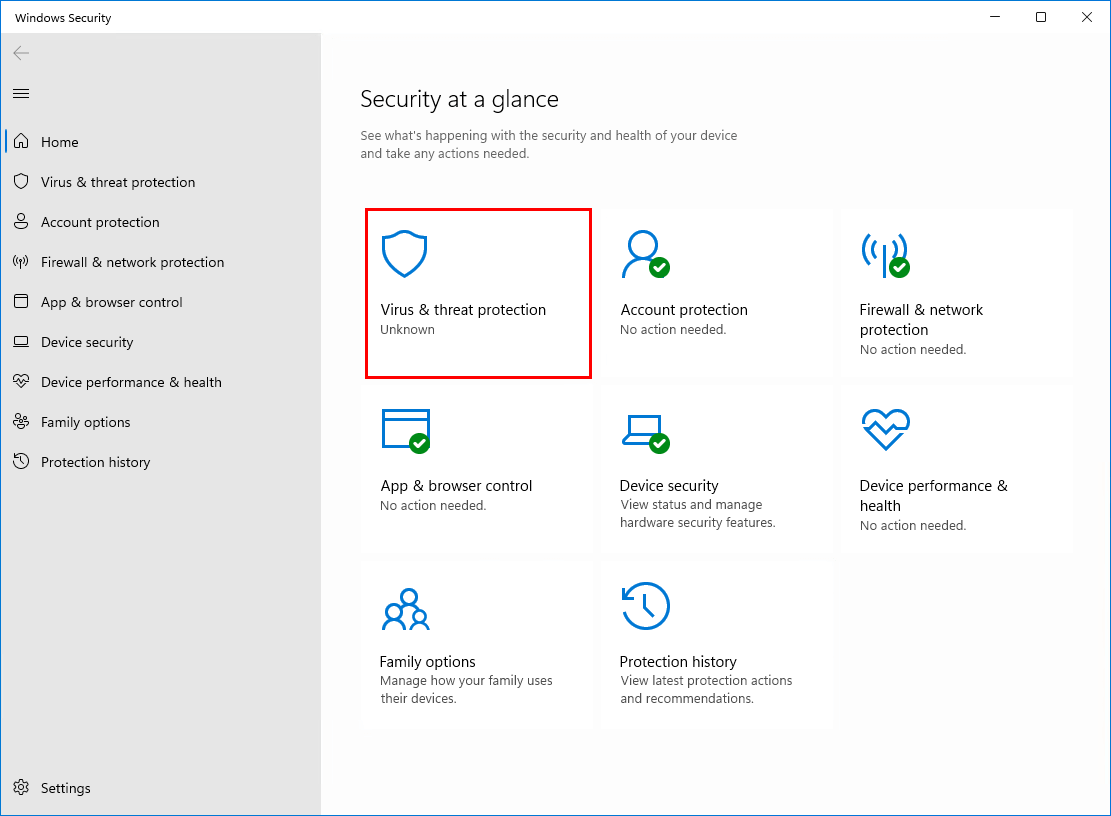
giv det et par minutter. Derefter vil du se, at Virus & trusselbeskyttelse er deaktiveret.
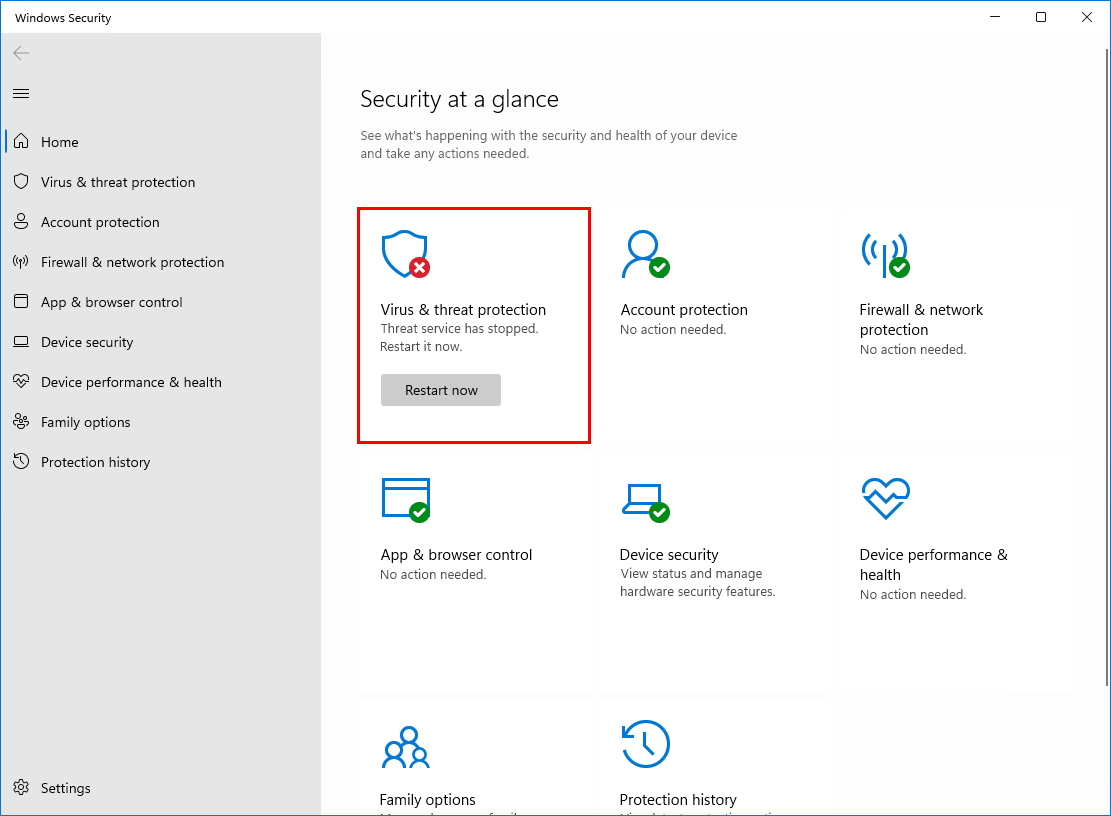
vend ændringerne tilbage
Antag, at du kan lide at vende ændringerne tilbage. Klik derefter på knappen Genstart nu i vinduer sikkerhed. En anden måde er at starte i sikker tilstand, starte Autoruns og kontrollere Vindforsvarstjenesten.
fortsæt med at læse: Konfigurer adgangskodebeskyttelse til lokalt “
konklusion
du lærte, hvordan du slukker vinduer Defender i vinduer 11 permanent. Sørg for at følge de nøjagtige trin, som vist i artiklen. Efter at gøre det, vinduer Defender vil blive holdt slukket.